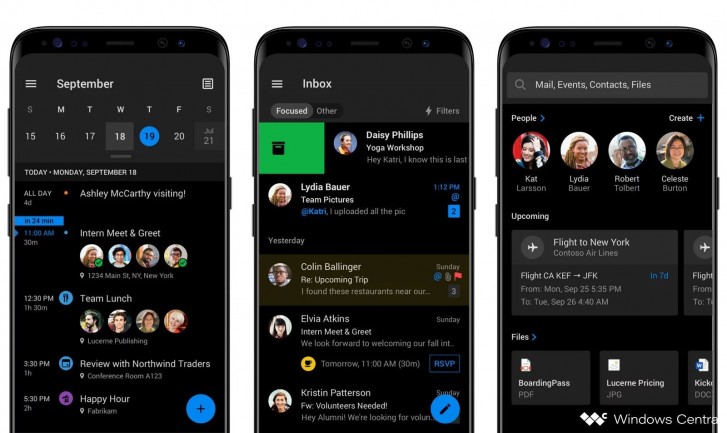2016’da karanlık mod Windows ve Office için tanıtıldı. Estetik olma seçeneğinin yanı sıra ekranınızın yüksek kontrast ve ağırlıklı olarak koyu renklere sahip olması için önemli faydalar vardır.
Geceleri veya loş ışıklı odalarda çalışan kullanıcılar özellikle birden fazla ekranla çalışanlar gözlerinin parlak bir ekran yüzeyine baktığında ağrıdığını hissederler. İşte bu yüzden karanlık mod son zamanlarda çok tercih edilmeye başlanmıştır.
MS Outlook’unuzu Kişiselleştirme
Outlook’unu kişiselleştirebilir ayarları ve karanlık modu olduğu zaman etkinleştirildiğinde tüm Office uygulamalarına uygulanır. Karanlık mod size iki seçenek sunar. Siyah ya da gri.
Karanlık Mod Tüm MS Office Uygulamalarını Etkileyecek
Tema seçimi yapıldıktan sonra Windows tarafından desteklenen ve yüklenen tüm Office uygulamalarına otomatik olarak uygulanacaktır. Office’teki tüm uygulamaların arka planı değiştirilebilir ve yeni bir kalıp uygulayabilirsiniz.
Diğer Uygulamalarda da Çalışıyor Olacak
Belirlenen Office programları için değil istediğiniz bir Office programına da karanlık modu uygulayabileceksiniz. Sürekli bilgisayar başında olanlar için bizce güzel bir haber!
Karanlık modu etkinleştirmek için siyah veya koyu gri seçeneğini tıklatın. Microsoft tarafından sunulan en son özellik Outlook’taki karanlık modu etkinleştirme yeteneğidir. Bu yalnızca Office 365’te kullanılabilir. Karanlık mod almak için Outlook’ta oturum açın. Yeni Seçenekleri Deneyin üzerine tıklayın. Yeni bir mod etkinleştirilecektir. Bu yeni modda karanlık modu etkinleştirebileceksiniz. Etkinleştirmek için ayarlar simgesine tıklayın. Eğer eski rengine dönmek isterseniz endişelenmeyin kolayca dönebilirsiniz. Bunun için yaptığınız işlemlerin aynısı yapmanız yeterli.